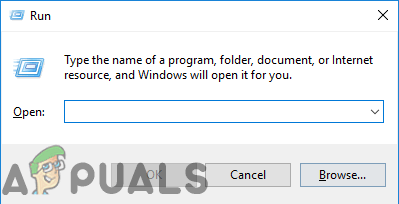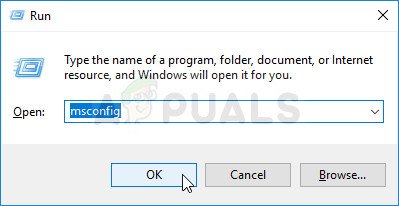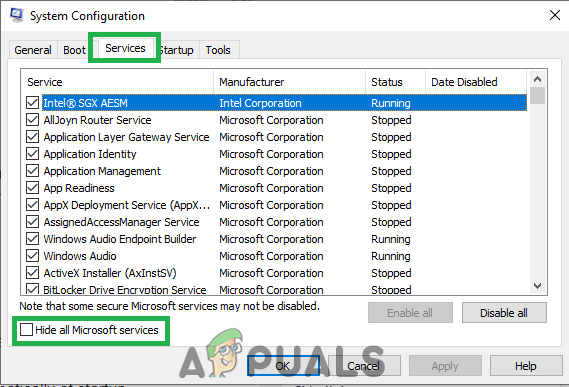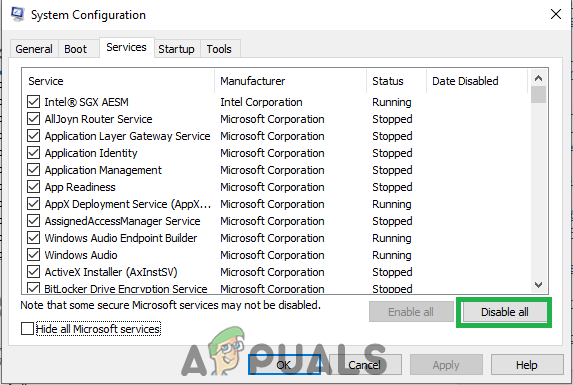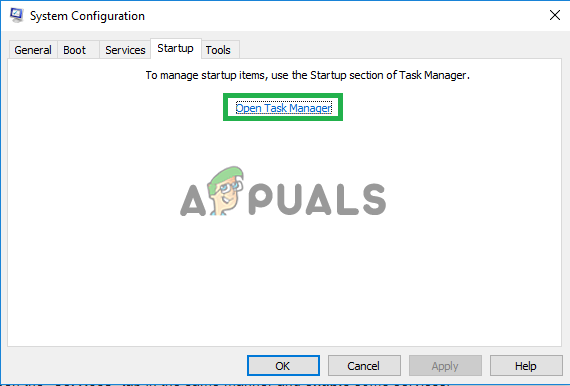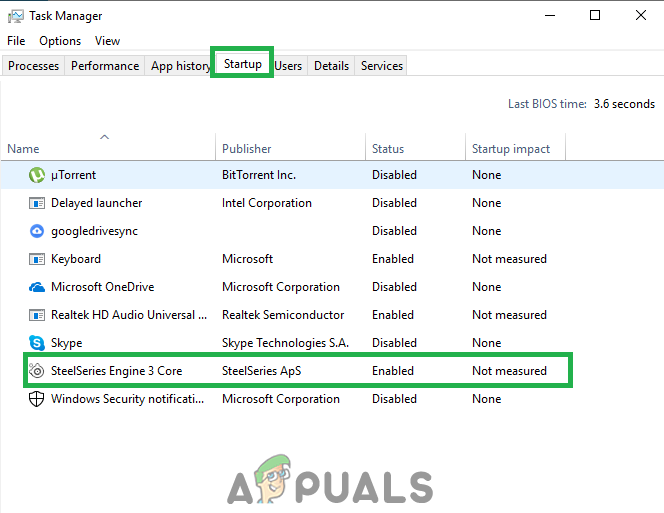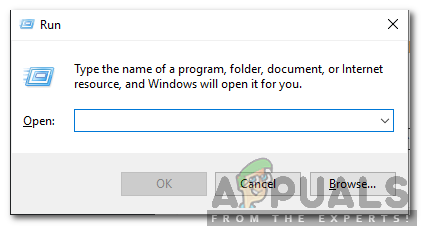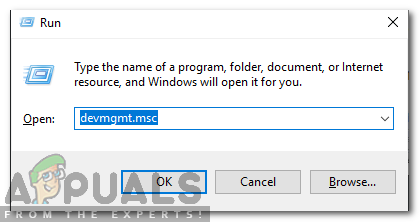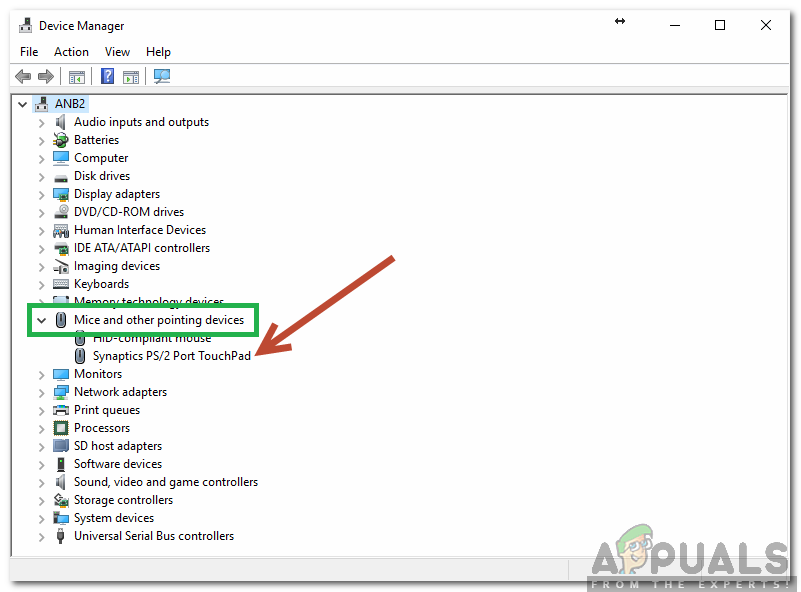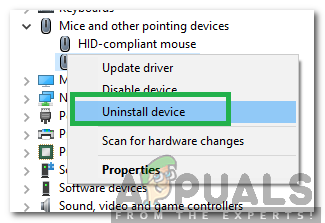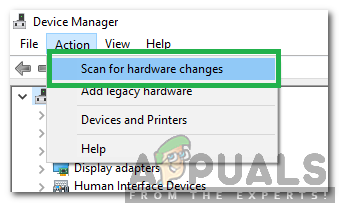DLL फ़ाइल में डेटा और फ़ंक्शंस के सेट होते हैं जो विंडोज़ में अन्य प्रोग्राम दैनिक आधार पर उपयोग करते हैं। उदाहरण के लिए विंडोज में आपके द्वारा इंटरेक्ट किए गए डायलॉग बॉक्स Comdlg32 DLL फ़ाइल से विभिन्न कार्यों का उपयोग करते हैं। विंडोज में हर प्रक्रिया एक DLL (एस) पर निर्भर करती है। विंडोज शेल कॉमन डीएलएल जवाब नहीं दे रहा है त्रुटि जो हम यहाँ हल करने के लिए कर रहे हैं, यह इंगित करता है कि Windows शेल कॉमन DLL किसी त्रुटि के कारण क्रैश हो गया है। थोड़ा संवाद बॉक्स दिखाई देता है जो आपको यह संदेश दिखाता है। आप उस डायलॉग बॉक्स से इसका समाधान ऑनलाइन चेक कर सकते हैं या आप उस डायलॉग बॉक्स को बंद कर सकते हैं। कई उपयोगकर्ताओं के लिए वे इस त्रुटि को फिर कभी नहीं देख सकते हैं, लेकिन कुछ के लिए यह एक नियमित समस्या बन जाती है जो हर बार जब आप विंडोज में कुछ बदलाव करने की कोशिश करते हैं, तो यह प्रकट होता है।

यह क्रैश आमतौर पर उपयोगकर्ता द्वारा अपने ऑडियो डिवाइसों के कॉन्फ़िगरेशन में परिवर्तन करने के प्रयास से पहले होता है यानी प्लेबैक या रिकॉर्डिंग डिवाइस। कॉन्फ़िगरेशन संवाद बॉक्स ठीक से खुल सकता है लेकिन अगर आप इसके अंदर क्लिक करते हैं तो Windows शेल कॉमन DLL जवाब नहीं दे रहा है त्रुटि आपको दिखाई जाएगी और कॉन्फ़िगरेशन विंडो बंद हो जाएगी।
वह कॉन्फ़िगरेशन विंडो सीधे ऑडियो डिवाइस के ड्राइवर तक पहुंचती है, ताकि अगर ड्राइवर दूषित हो या विंडोज के काम करने के तरीके के अनुकूल न हो तो यह DLL प्रक्रिया को क्रैश कर सकता है और आपको वह त्रुटि दे सकता है। अधिकांश उपयोगकर्ताओं के लिए त्रुटि कुछ उदाहरणों के बाद चली गई लेकिन बाकी के लिए, निम्नलिखित समाधान हैं जो इस त्रुटि के खिलाफ काम करने के लिए जाने जाते हैं।
सुधार भ्रष्ट सिस्टम फ़ाइलें
डाउनलोड और चलाने के लिए Restoro स्कैन और भ्रष्ट और लापता फ़ाइलों को पुनर्स्थापित करें यहाँ , एक बार नीचे दिए गए समाधान के साथ आगे बढ़ें। यह सुनिश्चित करना महत्वपूर्ण है कि सभी सिस्टम फाइलें बरकरार हैं और नीचे दिए गए समाधानों के साथ आगे बढ़ने से पहले भ्रष्ट नहीं हैं।
समाधान 1: उपयुक्त ड्राइवर स्थापित करें
असंगत ऑडियो डिवाइस ड्राइवर विंडोज 7 और बाद में ऑपरेटिंग सिस्टम का पालन करने वाली विधि के खिलाफ काम करने के लिए जाने जाते हैं। इसलिए आपको यह सुनिश्चित करना होगा कि आप किसी बीटा संस्करण के बजाय ड्राइवरों के एक स्थिर संस्करण का उपयोग कर रहे हैं। आप अपने ऑपरेटिंग सिस्टम के लिए ड्राइवरों के पुराने संस्करण को कंप्यूटर मॉडल निर्माता की वेबसाइट से डाउनलोड कर सकते हैं और डिवाइस मैनेजर के माध्यम से इंस्टॉल कर सकते हैं।
यदि आपके ऑडियो उपकरण पुराने हैं, तो आप उनके लिए Microsoft Vista के ड्राइवर को भी आज़मा सकते हैं, यदि नए ऑपरेटिंग सिस्टम के ड्राइवर अनुपलब्ध हैं। आप उन्हें अपने कंप्यूटर मॉडल निर्माता की वेबसाइट से भी डाउनलोड कर सकते हैं।
उन्हें स्थापित करने के लिए, दबाएँ तथा होल्ड खिड़कियाँ कुंजी और प्रेस आर । प्रकार devmgmt.msc चलाएँ संवाद बॉक्स में और दबाएँ दर्ज ।
खुलने वाली डिवाइस प्रबंधित विंडो में, डबल क्लिक करें पर ध्वनि, वीडियो और गेम कंट्रोलर ।
इसके नीचे, दाएँ क्लिक करें पर हाई डेफिनिशन ऑडियो और क्लिक करें ड्राइवर सॉफ़्टवेयर को अपडेट करें पॉप अप मेनू से।
क्लिक ड्राइवर सॉफ़्टवेयर के लिए मेरा कंप्यूटर ब्राउज़ करें और उस स्थान पर नेविगेट करें जहां आपने ड्राइवरों को डाउनलोड किया था। ड्राइवरों का चयन करें और स्क्रीन के निर्देशों के साथ आगे बढ़ें।
यदि आपके पास ड्राइवर नहीं हैं, तो आपको ड्राइवरों के लिए सिस्टम निर्माता की साइट पर जांच करनी चाहिए। आमतौर पर, आप निर्माता की साइट पर सिस्टम कॉन्फ़िगरेशन को खींचने के लिए मॉडल संख्या में डालेंगे, जहां से आप ड्राइवरों को डाउनलोड कर सकते हैं।
यदि यह त्रुटि तब प्रकट होती है जब आप USB हेडफ़ोन कनेक्ट करने का प्रयास कर रहे हैं, तो उन्हें इस समस्या को हल करने के लिए ज्ञात के रूप में उपलब्ध होने पर USB 3.0 ड्राइवरों में सम्मिलित करने का प्रयास करें।
समाधान 2: किसी भी ऑडियो प्रभाव को अक्षम करें
ड्राइवर असंगतता के कारण, यदि आपने ऑडियो पर किसी भी प्रकार का प्रभाव लागू किया है, उदाहरण के लिए तुल्यकारक में मोड को बदल दिया है, तो यह विंडोज शेल कॉमन एरर में भी योगदान दे सकता है।
सुनिश्चित करें कि ये सभी ऑडियो प्रभाव बंद हैं। एन्हांस किए गए ऑडियो या ऐसे ही किसी भी फीचर को बंद कर दें।
समाधान 3: SFC स्कैन चलाएँ
यह स्कैन सभी DLL सहित महत्वपूर्ण विंडोज फाइलों की अखंडता की जांच करता है। उनके नक़्शे - कदम पर चलिए यहाँ SFC स्कैन चलाने के लिए।
समाधान 4: प्रमाणपत्र स्वीकार करने के लिए विंडोज को कॉन्फ़िगर करें
कई विंडोज उपयोगकर्ताओं के मामले में, उनके कंप्यूटर किसी भी और सभी प्रमाणपत्रों को ब्लॉक करने के लिए डिफ़ॉल्ट रूप से कॉन्फ़िगर किए गए हैं। विंडोज न केवल उपयोगकर्ताओं की पहचान को सत्यापित करने के लिए प्रमाण पत्र पर निर्भर करता है, बल्कि स्थापित उपकरणों और ड्राइवरों का भी। ऐसा होने पर, सभी प्रमाणपत्रों को ब्लॉक करने के लिए विंडोज को कॉन्फ़िगर किया जा सकता है, जिससे ऑपरेटिंग सिस्टम कुछ उपकरणों (जैसे प्लेबैक और रिकॉर्डिंग डिवाइस) और / या उनके चालकों की पहचान को सत्यापित करने में सक्षम नहीं हो सकता है, जिससे उपयोगकर्ता को पूरा किया जा सकता है विंडोज शेल कॉमन डीएलएल ने काम करना बंद कर दिया है त्रुटि संदेश जब भी वे प्रभावित उपकरणों की सेटिंग को समायोजित करने का प्रयास करते हैं।
अगर ऐसा है, तो उपयोग करना विंडोज पॉवरशेल कुछ को स्वीकार करने के लिए विंडोज को कॉन्फ़िगर करने के लिए, यदि सभी नहीं, तो प्रमाण पत्र आपके लिए इस मुद्दे को हल करने में सक्षम होना चाहिए। इस समाधान का उपयोग करने के लिए, आपको निम्न करने की आवश्यकता है:
- को खोलो प्रारंभ मेनू ।
- निम्न को खोजें ' शक्ति कोशिका '।
- शीर्षक वाले खोज परिणाम पर राइट-क्लिक करें विंडोज पॉवरशेल और पर क्लिक करें व्यवस्थापक के रूप में चलाओ संदर्भ मेनू में।
- निम्नलिखित में टाइप करें विंडोज पॉवरशेल और दबाएँ दर्ज :
सेट-एक्ज़ीक्यूशन Policy -ExecutionPolicy अप्रतिबंधित -Scope CurrentUser
- एक बार कमांड निष्पादित हो गया है, बंद करें विंडोज पॉवरशेल तथा पुनर्प्रारंभ करें आपका कंप्यूटर।
यह देखने के लिए जांचें कि आपके कंप्यूटर के बूट होने के बाद समस्या ठीक हो गई है या नहीं।
समाधान 5: एक साफ बूट प्रदर्शन करना
यह संभव है कि एक तृतीय पक्ष एप्लिकेशन या सेवा ऑपरेटिंग सिस्टम के कुछ तत्वों के साथ हस्तक्षेप कर रही हो, इसलिए, इस चरण में, हम इस त्रुटि के कारण एप्लिकेशन / सेवा को अलग करने के लिए एक क्लीन बूट चला रहे होंगे। उसके लिए:
- लॉग में व्यवस्थापक खाते के साथ कंप्यूटर के लिए
- दबाएँ ' खिड़कियाँ '+' आर ' सेवा खुला हुआ ऊपर ' DAUD ' प्रेरित करना।
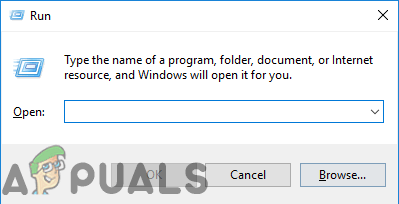
ओपनिंग रन प्रॉम्प्ट
- प्रकार में msconfig ' तथा दबाएँ ' दर्ज '।
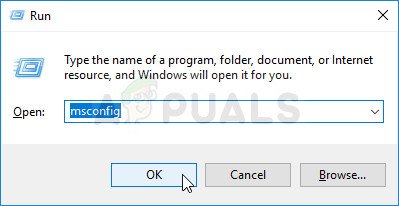
MSCONFIG चल रहा है
- क्लिक पर ' सेवाएं “विकल्प और अचिह्नित ' छिपाना सब माइक्रोसॉफ्ट सेवाएं बटन।
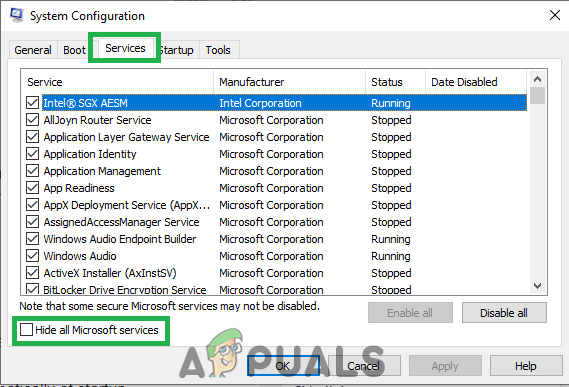
'सेवा' टैब पर क्लिक करें और 'सभी Microsoft सेवाओं को छुपाएं' विकल्प को अन-चेक करें
- क्लिक पर ' अक्षम सब “विकल्प” और फिर “ ठीक '।
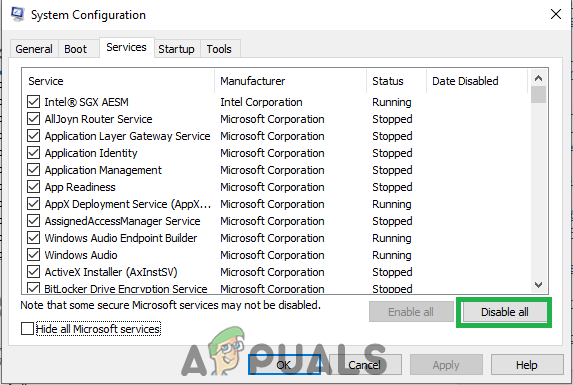
'सभी को अक्षम करें' विकल्प पर क्लिक करें
- क्लिक पर ' चालू होना “टैब और क्लिक पर ' खुला हुआ टास्क मैनेजर ”विकल्प।
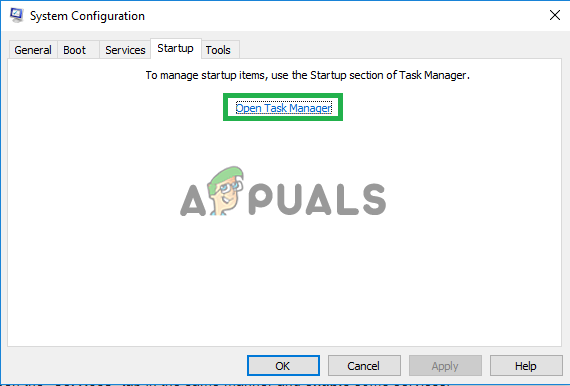
'ओपन टास्क मैनेजर' विकल्प पर क्लिक करना
- क्लिक पर ' चालू होना कार्य प्रबंधक में बटन।
- क्लिक किसी पे आवेदन सूची में ' सक्रिय 'इसके बगल में लिखा है और चुनते हैं ' अक्षम ”विकल्प।
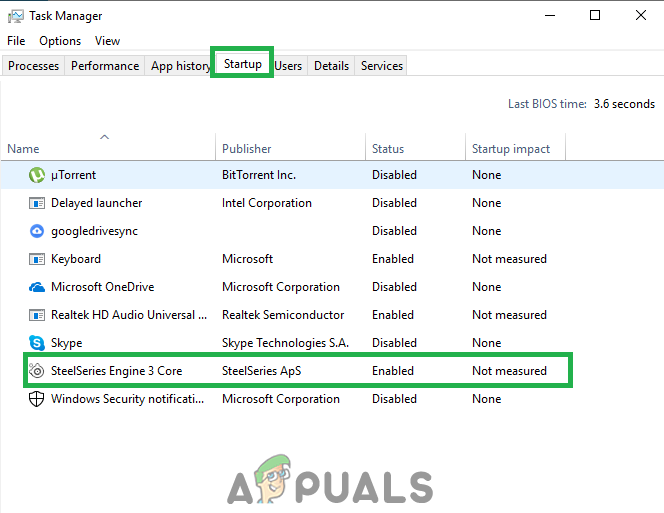
'स्टार्टअप' टैब पर क्लिक करें और वहां सूचीबद्ध एप्लिकेशन का चयन करें
- दोहराना सूची में सभी अनुप्रयोगों के लिए यह प्रक्रिया और पुनर्प्रारंभ करें आपका कंप्यूटर।
- अब आपका कंप्यूटर '' बूट हो गया है स्वच्छ बीओओटी “राज्य।
- जाँच यह देखने के लिए कि क्या समस्या दूर हो जाती है।
- यदि त्रुटि अब सामने नहीं आई है, तो प्रारंभ करें सक्रिय करने के सेवाएं एक द्वारा एक तथा पहचान सर्विस द्वारा सक्रिय करने के के जो त्रुटि आता हे वापस ।
- या तो, पुनर्स्थापना सेवा या रखना यह विकलांग ।
समाधान 6: सिनैप्टिक्स टचपैड ड्राइवर को फिर से स्थापित करना
सिनैप्टिक टचपैड ड्राइवर को कभी-कभी 'विंडोज शेल कॉमन डीएलएल ने काम करना बंद कर दिया' त्रुटि का कारण माना जाता है। इसलिए, इस चरण में, हम ड्राइवर को फिर से इंस्टॉल करेंगे। उसके लिए:
- दबाएँ ' खिड़कियाँ '+' आर 'बटन एक साथ खोलने के लिए Daud प्रेरित करना ।
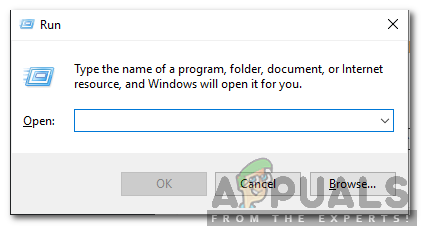
ओपनिंग रन प्रॉम्प्ट
- में टाइप करें ' devmgmt । एमएससी 'और प्रेस' दर्ज '।
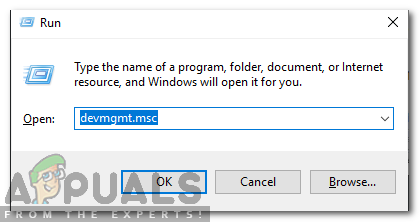
रन प्रॉम्प्ट में 'devmgmt.msc' टाइप करना।
- दोहरा क्लिक पर 'चूहा तथा अन्य ओर इशारा करते हुए उपकरण 'ड्रॉपडाउन और सही - क्लिक पर ' Synaptics TouchPad ' चालक।
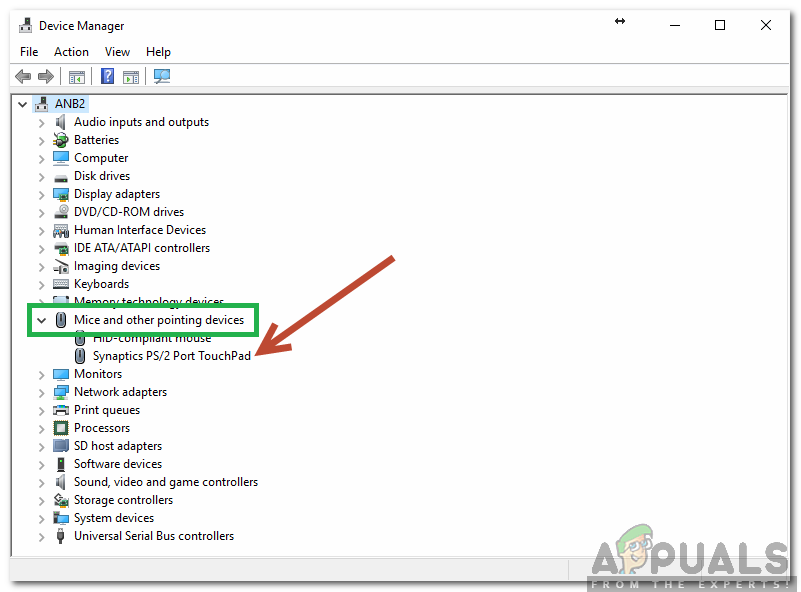
Synaptics टचपैड ड्राइवर पर राइट-क्लिक करना
- चुनते हैं ' स्थापना रद्द करें 'और' पर क्लिक करें हाँ “शीघ्र में।
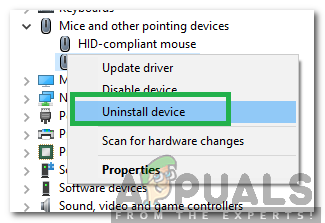
सूची से 'अनइंस्टॉल डिवाइस' विकल्प का चयन करना
- का पालन करें पूरी तरह से स्क्रीन पर निर्देश स्थापना रद्द करें चालक।
- नेविगेट डिवाइस प्रबंधन विंडो पर वापस और क्लिक पर ' कार्रवाई “शीर्ष पर टैब।
- चुनते हैं ' हार्डवेयर परिवर्तन के लिए स्कैन करें 'सूची से चालक को पुनर्स्थापित करने के लिए।
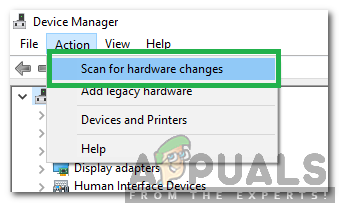
सूची से 'हार्डवेयर परिवर्तन के लिए स्कैन' का चयन करना
- जाँच यह देखने के लिए कि क्या समस्या बनी रहती है।